教你如何制作安卓rom教程(内置两个教程看完之后基本能解决所有难题)
Android平板电脑:手把手教你做ROM

Android平板电脑:手把手教你ROM和APK汉化_精简_去广告Android, 今天开始, 平板电脑作者:w7ngs各位同学是不是很想了解一下我们汉化和制作ROM这些工作是怎样的呢?现在我们大家一起来学习一下吧。
有兴趣的也可以自己去尝试去做。
绝对值得大家研究的教程喔。
感谢vanman童鞋前言:好久没来了今天整理个东西给ME600区的童鞋O(∩_∩)O:现在Android的软件越来越多可往往碰到的软件确是English,看不懂又不敢瞎掰?怎么办只有放弃?NO!今天开始自己汉化,Android越来越强大了,可暗藏的杀鸡也越来越多还有讨厌的广告,怎么办?今天开始自己精简软件去广告·,虽然此类材料有很多,我也搜了下以下可大多都不完整或讲解的不细。
让人很难去理解,基于自己实践整理了下发上来,以下我会非常详细用图文并茂去教大家·····资源---材料---软件---来自Network,教程主要分三个部分:(没有Linux,JAVA基础都可以做到)1:强制汉化教程,是Android软件比较早的汉化方法,方法是用汉化工具在原语言(英文、或软件原带的其它语言)的基础上将单词和语句强制修改成中文。
2:是APKTool汉化、精简,美化教程,方法是用APKTool工具将软件反编译解包,直接用文本编辑工具修改语言包、精简语言包或自行添加中文语言包。
3:去广告教程。
汉化工具,编辑工具等,下面我都会提供附件(资源来自Network)AndroidResEdit(arsc/xml汉化、签名工具)汉化狂人(arsc/xml汉化工具)Notepad++ Portable(dex汉化、文本编辑工具)APKTool(反编译/编译工具)smali/ baksmali(dex解包/打包工具)undex(dex解包/打包工具)android-sdk_r10-windows(Androidde 模拟器)以及本次编辑的Word文档先从基本认识以下构架开始:1、先了解下apk安装包的文件结构我用WinRAR随便打开了个APK,apk安装包文件目录如下图:APK文件目录解析:(归纳以下常见的,重要的会用自己的理解去解释)- META-INF-----------------------------签名文件- res--------------------------------------资源文件,(图标美化可以从这着手)- anim- color- drawable---------------整个APK图标所在文件夹- drawable-hdpi---------高分辨- drawable-land---------中分辨- drawable-land-hdpi---低分辨- drawable-mdpi- drawable-port- drawable-port-hdpi- layout-------------------(界面布局xml文件所在文件夹,界面美化可从这里着手) - layout-land- layout-port- menu----------------------(一些菜单文件所在目录)- raw------------------------(存放帮助类文档或其他资源的文件夹,如help.html;clock.zip)- xml---------------------(其他一些xml文件所在目录)- AndroidManifest.xml------------是每个应用都必须定义和包含的,它描述了应用的名字、版本、权限、引用的库文件等等信息,这里面基本是没有要汉化的,但是极个别软件的软件名,或是个别单词会存在于这个主XML中!- classes.dex-----------------------是java源码编译后生成的java字节码文件,通俗点就是整个软件的代码文件- resources.arsc-------------------是编译后的二进制资源文件,是主要的资源文件,汉化时首先要看这个文件,最先汉化的也是这个文件!解析下:- 多数情况都要汉化的是resources.arsc、classes.dex和res文件夹里的***.xml文件。
自己制作安卓ROM包教程
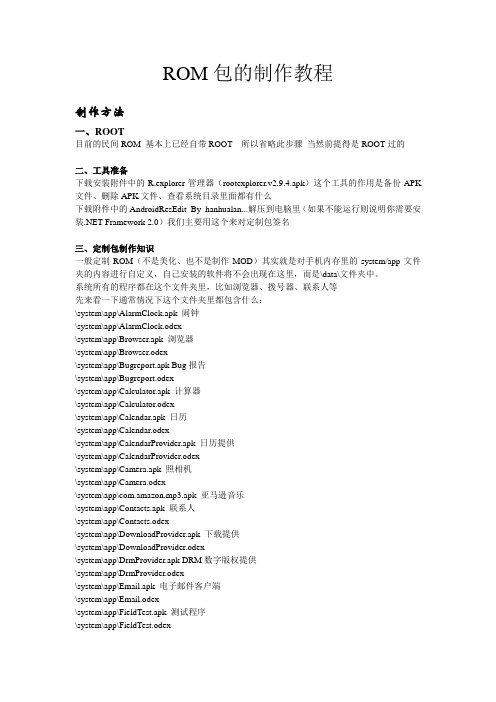
ROM包的制作教程制作方法一、ROOT目前的民间ROM 基本上已经自带ROOT 所以省略此步骤当然前提得是ROOT过的二、工具准备下载安装附件中的R.explorer管理器(rootexplorer.v2.9.4.apk)这个工具的作用是备份APK 文件、删除APK文件、查看系统目录里面都有什么下载附件中的AndroidResEdit_By_hanhualan...解压到电脑里(如果不能运行则说明你需要安装.NET Framework 2.0)我们主要用这个来对定制包签名三、定制包制作知识一般定制ROM(不是美化、也不是制作MOD)其实就是对手机内存里的system/app文件夹的内容进行自定义,自己安装的软件将不会出现在这里,而是\data\文件夹中。
系统所有的程序都在这个文件夹里,比如浏览器、拨号器、联系人等先来看一下通常情况下这个文件夹里都包含什么:\system\app\AlarmClock.apk 闹钟\system\app\AlarmClock.odex\system\app\Browser.apk 浏览器\system\app\Browser.odex\system\app\Bugreport.apk Bug报告\system\app\Bugreport.odex\system\app\Calculator.apk 计算器\system\app\Calculator.odex\system\app\Calendar.apk 日历\system\app\Calendar.odex\system\app\CalendarProvider.apk 日历提供\system\app\CalendarProvider.odex\system\app\Camera.apk 照相机\system\app\Camera.odex\system\app\com.amazon.mp3.apk 亚马逊音乐\system\app\Contacts.apk 联系人\system\app\Contacts.odex\system\app\DownloadProvider.apk 下载提供\system\app\DownloadProvider.odex\system\app\DrmProvider.apk DRM数字版权提供\system\app\DrmProvider.odex\system\app\Email.apk 电子邮件客户端\system\app\Email.odex\system\app\FieldTest.apk 测试程序\system\app\FieldTest.odex\system\app\GDataFeedsProvider.apk GoogleData提供\system\app\GDataFeedsProvider.odex\system\app\Gmail.apk Gmail电子邮件\system\app\Gmail.odex\system\app\GmailProvider.apk Gmail提供\system\app\GmailProvider.odex\system\app\GoogleApps.apk 谷歌程序包\system\app\GoogleApps.odex\system\app\GoogleSearch.apk 搜索工具\system\app\GoogleSearch.odex\system\app\gtalkservice.apk GTalk服务\system\app\gtalkservice.odex\system\app\HTMLViewer.apk HTML查看器\system\app\HTMLViewer.odex\system\app\IM.apk 即使通讯组件包含MSN、yahoo通\system\app\ImCredentialProvider.apk\system\app\ImProvider.apk\system\app\ImProvider.odex\system\app\Launcher.apk 启动加载器\system\app\Launcher.odex\system\app\Maps.apk 电子地图\system\app\Maps.odex\system\app\MediaProvider.apk 多媒体播放提供\system\app\MediaProvider.odex\system\app\Mms.apk 短信、彩信\system\app\Mms.odex\system\app\Music.apk 音乐播放器\system\app\Music.odex\system\app\MyFaves.apk T-Mobile MyFaves程序\system\app\MyFaves.odex\system\app\PackageInstaller.apk apk安装程序\system\app\PackageInstaller.odex\system\app\Phone.apk 电话拨号器\system\app\Phone.odex\system\app\Settings.apk 系统设置\system\app\Settings.odex\system\app\SettingsProvider.apk 设置提供\system\app\SettingsProvider.odex\system\app\SetupWizard.apk 设置向导\system\app\SetupWizard.odex\system\app\SoundRecorder.apk 录音工具\system\app\SoundRecorder.odex\system\app\Street.apk 街景地图\system\app\Street.odex\system\app\Sync.apk 同步程序\system\app\Sync.odex\system\app\Talk.apk 语音程序\system\app\Talk.odex\system\app\TelephonyProvider.apk 电话提供\system\app\TelephonyProvider.odex\system\app\Updater.apk 更新程序\system\app\Updater.odex\system\app\V ending.apk 制造商信息\system\app\V ending.odex\system\app\V oiceDialer.apk 语音拨号器\system\app\V oiceDialer.odex\system\app\Y ouTube.apk Y outube视频\system\app\Y ouTube.odex然后是定制包的结构,定制包的命名一般是XXXX(英文).zip内容包括/system/app/my.apk(你想要放进系统中的程序)/META-INF/com/google/update-script(定制包脚本)/META-INF/CERT.SF(签名文件)/META-INF/CERT.RSA(签名文件)/META-INF/MANIFEST.MF(签名文件)(附件中的custom.zip为范例,大家可以下载直接进行修改)首先应将准备好的程序放进这个ZIP包的/system/app目录里,只要将程序拖进附件中custom.zip的APP目录即可然后删除/META-INF/CERT.RSA和META-INF/CERT.SF这两个文件,为了签名做准备下面我们的来看最后一处需要编辑的地方——脚本四、脚本:现在我们对里面的文件有了大致的了解,那么举例说明,如果我们要做一个基于以上ROM 的定制包,那么大概要进行两种操作1.添加目录里的APK程序到ROM的system/app里2.从ROM里删除APK程序(即瘦身)3.显示进程添加目录的语句为copy_dir PACKAGE:定制包路径手机内存路径删除程序的语句为delete 手机内存路径显示进程语句为show_progress脚本文件可用TXT、记事本等程序作为打开方式并编辑保存作为初学者只需要掌握以下范例即可show_progress 0.1 0delete SYSTEM:app/DivXRegCode.odexdelete SYSTEM:app/Y ouTube.apkcopy_dir PACKAGE:system SYSTEM:show_progress 0.1 10其中对前后两个show_progress语句不需要理解,看中间的,第一句是删除system/spp文件夹内的DivXRegCode.odex文件,第二句是删除system/spp文件夹内的Y ouTube.apk文件,第三句是复制(同时会覆盖已存在的文件)定制包中的system文件夹到手机内存的system 文件夹。
安卓rom制作教程
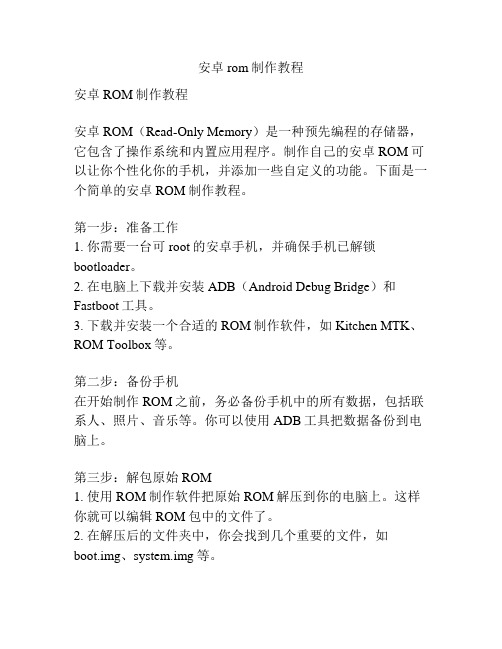
安卓rom制作教程安卓ROM制作教程安卓ROM(Read-Only Memory)是一种预先编程的存储器,它包含了操作系统和内置应用程序。
制作自己的安卓ROM可以让你个性化你的手机,并添加一些自定义的功能。
下面是一个简单的安卓ROM制作教程。
第一步:准备工作1. 你需要一台可root的安卓手机,并确保手机已解锁bootloader。
2. 在电脑上下载并安装ADB(Android Debug Bridge)和Fastboot工具。
3. 下载并安装一个合适的ROM制作软件,如Kitchen MTK、ROM Toolbox等。
第二步:备份手机在开始制作ROM之前,务必备份手机中的所有数据,包括联系人、照片、音乐等。
你可以使用ADB工具把数据备份到电脑上。
第三步:解包原始ROM1. 使用ROM制作软件把原始ROM解压到你的电脑上。
这样你就可以编辑ROM包中的文件了。
2. 在解压后的文件夹中,你会找到几个重要的文件,如boot.img、system.img等。
第四步:编辑ROM1. 修改系统设置:你可以编辑系统设置,如添加或删除应用程序、更改启动画面等。
2. 安装自定义应用:你可以在ROM中添加一些自定义应用,例如Root Explorer、SuperUser等。
3. 修改内核:如果你是高级用户,你可以修改内核以提高手机的性能或添加一些新功能。
4. 添加自定义的壁纸、铃声等。
第五步:重新打包ROM完成对ROM的编辑后,你需要重新打包ROM。
第六步:刷入新的ROM1. 使用Fastboot工具把手机连接到电脑上。
2. 进入Fastboot模式,在命令提示符下输入“adb reboot bootloader”命令。
3. 使用“fastboot flash boot boot.img”命令刷入新的启动镜像。
4. 使用“fastboot flash system system.img”命令刷入新的系统镜像。
5. 使用“fastboot reboot”命令重启手机。
android ROM制作

制作Android ROM有两种方法:∙编译Android源代码的方法,这个比较复杂,以后再介绍;∙在已有的ROM基础上制作或者叫定制自己的ROM。
本文介绍的是在已有ROM基础上的定制步骤。
我这里使用的机器是Nexus One,于是下载了第三方的ROM,这里以安卓农夫ROM 2.4为基础。
当然也可以用CyanogenMod提供的ROM,实际上安卓农夫的ROM就是在该ROM 基础上做的定制。
解压缩ROM,比如安卓农夫ROM 2.4文件名为:n1_2.4_signed 2.zip解压缩后,可以看到目录中:∙boot.img文件,这是系统的镜像,包括Linux内核以及系统启动的一些基本文件。
∙META-INF目录,这里主要有系统更新脚本,路径是:META-INF/com/google/android/updater-script∙system/app目录,系统自带的应用程序都放在这个目录下,比如日历、联系人、gmail 等,你可以把自己的apk文件放在该目录下,这样就可以在刷ROM的时候直接安装上∙system/bin目录,系统命令,可以通过adb shell登录后执行,比如top∙system/etc目录,类似linux的/etc目录∙system/font目录,字体∙system/framework目录,android框架,是java实现,在dalvik虚拟机下支持用户java 开发的框架∙system/lib目录,android本地共享库,都是so文件,是c、c++编译的本地共享库∙system/media目录,一些媒体文件,比如bootanimation.zip,压缩包里面是一些png 图,用于开机动画,替代这些可以改变开机画面,audio目录下是一些声音文件,用于铃声和通知等其实,本文介绍的定制ROM主要步骤是如何将解开的ROM打包签名,如果只是打包回zip,android是不认的,recovery的时候会在校验ROM包的时候报错。
安卓刷机rom自制教程

5.修改完成后把所有文件添加到一个ZIP压缩包里,更名为update.zip
三。把update.zip复制到Auto-sign.rar解压出来的目录里,打开Sign.bat会弹出一个框框,完成后会提示按任意键继续,关掉窗口会看见文件夹里多出一个update_signed.zip,然后就恭喜你了,这个就是属于你自己的ROM,可以改名。
文件名为bootanimation.zip,同样把要用的复制进去就行。自带铃声是在system/media/audio里,最近大大们发的这几个ROM铃声比较少点,可能是为了节省空间吧^_^ 我觉得少了点,就把老ROM里的铃声搞进去了
\system\app\Talk.apk 语音程序
\system\app\Talk.odex
\system\app\TelephonyProvider.apk 电话提供
\system\app\TelephonyProvider.odex
\system\app\Updater.apk 更新程序
\system\app\Settings.odex
\system\app\SettingsProvider.apk 设置提供
\system\app\SettingsProvider.odex
\system\app\SetupWizard.apk 设置向导
\system\app\SetupWizard.odex
3.进入data/app目录,看这里是否有你所需的程序,不需要的删除,不过现在这些ROM这文件夹里基本上也没什么。你还可以添加你需要的默认安装软件,直接放进去就行了,注意一下不要用中文名。(开了APP2SD的话,刷好后会自动转到system/sd/app里面)
LG Android手机自制ROM教程

LG Android手机自制ROM教程1. 解压官方ROM官方rom所需工具下载:KDZtools.7z1) 将下载到的工具解压到任意文件夹我的工具在"D:\KDZtools"下2) 解压KDZ文件,这里以港行V10A为例将V10A_00.kdz放到任意文件夹下,这里我放到"D:\ROM"文件夹下。
运行KDZtools里面的KP500-Utils-EN.exe,输入i,回车(从KDZ里提取文件)输入KDZ文件的目录,D:\ROM\V10A_00.kdz,回车同一目录下找到V10A_00.cab文件,解压CAB文件后得到dz文件,港行V10A为:LGP500AT-00-V10a-454-XX-OCT-05-2010+0-DZ.dz3) 解压DZ文件解压DZ文件需要用到 DZExtract.exe在命令行下进入ROM文件夹:cd D:\ROM在命令行下输入 D:\KDZtools\DZExtract.exe -x LGP500AT-00-V10a-454-XX-OCT-05-2010+0-DZ.dz完成后在当前文件夹下会有很多文件,其中boot.img 和 system.mbn_0,system.mbn_1,system.mbn_2 是我们所需要的文件。
4) 合并并解压system.mbn要解压system.mbn必须先将三个文件进行合并,继续在命令行下输入: copy /bsystem.mbn_0+system.mbn_1+system.mbn_2 system.mbn将system.mbn复制到一个新文件夹下,例如 D:\ROM\system,输入命令:D:\KDZtools\unyaffsmbn.exe system.mbn完成后将会得到官方rom中system目录下的所有文件,这时可以删除system.mbn了。
5) 制作基础rom包用7-zip或winrar等压缩工具新建一个zip格式压缩包将第3步得到的boot.img和第4步得到的system文件夹一起放到这个压缩包的跟目录下保存。
自己修改安卓刷机包ROM教程

安卓个性化刷机包ROM定制教程本教程分成三个阶段:“删删减减入门篇”、“告别小白基础篇”以及“完全定制进阶篇”,以满足不同层次的机油选学。
提示:入门篇不需要下载任何工具即可定制;基础篇需要用到论坛大大们出品的工具;进阶篇需要配置计算机环境以及大神们制作ROM用的工具,最好有一定的英语基础!确认:本教程需要简单的计算机基础,太太太小白的同志9不要提问鸟。
本贴不设答疑,如果本教程都看不懂,要么百度,要么请放弃,用现成的ROM吧!确认要学就跟我来吧~~重申:刷机有风险,学成后,发布ROM前请先亲测!删删减减入门篇:本教程是最最简单的定制教程,准确一点说,都不能称之为定制,最多叫修改ROM。
方法很简单,只要你的计算机上有预装WINRAR压缩工具即可实现个性化修改。
首先,下载一版比较符号个人喜欢的ROM版本:大神人出品的成品ROM包。
建议选用本人5日发布的华为官方B835版(仅ROOT),这样个人修改后不论操作方便程度还是修改后ROM 的稳定性都有保证一些。
然后,双击下载好的ROM包,自动用WINRAR打开,这里注意:不要解压,弹出WINRAR 解压的界面即可!参照本教程提供的路径,就可以开始修改属于你自己的ROM啦!简单吧,那,咱开始?1、删除讨厌的“蟑螂”(预装应用):路径system/app,找到你看不顺眼的应用,右键直接在WINRAR里删除!删除时把**.APK和**.ODEX两个文件一并删除,有些ROM包作者合并了,直接删除就是,如:Tudou.apk。
论坛置顶贴就有对应的目录,这里就不提供了,如果认不得,请百度搞明白是什么再删!(其实这一步很多余,别人发布的ROM般都ROOT了,刷机后在碗豆上删即可,,方便,还不会出错!)2、改字体:路径:system/fonts。
找一个含你喜欢的字体的ROM,同样用WINRAR找开,直接从一个压缩包拖入你要修改的ROM即可。
新手整个文件夹下的文件全拖入吧~注意:如果要集成应用,应用名不能带中文!3、修改主题和图标:路径:system/framework下有一个framework-res.apk的文件,路径:system/app下有一个SystemUI.apk的文件,方法同2,下一个含你喜欢主题和图标的ROM,直接从一个压缩包拖入你要修改的压缩包替换原文件即可。
教你制作定制版安卓系统(AndroidROM)
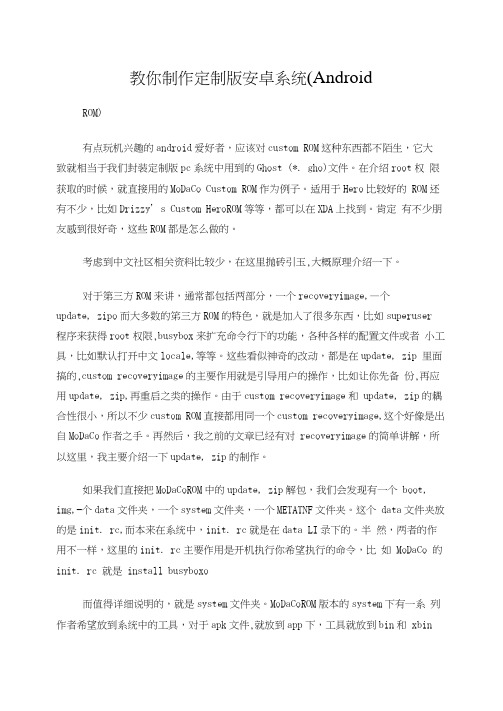
教你制作定制版安卓系统(AndroidROM)有点玩机兴趣的android爱好者,应该对custom ROM这种东西都不陌生,它大致就相当于我们封装定制版pc系统中用到的Ghost (*. gho)文件。
在介绍root权限获取的时候,就直接用的MoDaCo Custom ROM作为例子。
适用于Hero比较好的ROM还有不少,比如Drizzy' s Custom HeroROM等等,都可以在XDA上找到。
肯定有不少朋友感到很好奇,这些ROM都是怎么做的。
考虑到中文社区相关资料比较少,在这里抛砖引玉,大概原理介绍一下。
对于第三方ROM来讲,通常都包括两部分,一个recoveryimage,—个update, zipo而大多数的笫三方ROM的特色,就是加入了很多东西,比如superuser 程序来获得root权限,busybox来扩充命令行下的功能,各种各样的配置文件或者小工具,比如默认打开中文locale,等等。
这些看似神奇的改动,都是在update, zip 里面搞的,custom recoveryimage的主要作用就是引导用户的操作,比如让你先备份,再应用update, zip,再重启之类的操作。
由于custom recoveryimage和update, zip的耦合性很小,所以不少custom ROM直接都用同一个custom recoveryimage,这个好像是出自MoDaCo作者之手。
再然后,我之前的文章已经有对recoveryimage的简单讲解,所以这里,我主要介绍一下update, zip的制作。
如果我们直接把MoDaCoROM中的update, zip解包,我们会发现有一个boot, img,—个data文件夹,一个system文件夹,一个METATNF文件夹。
这个data文件夹放的是init. rc,而本来在系统中,init. rc就是在data LI录下的。
半然,两者的作用不一样,这里的init. rc主要作用是开机执行你希望执行的命令,比如MoDaCo 的init. rc 就是install busyboxo而值得详细说明的,就是system文件夹。
- 1、下载文档前请自行甄别文档内容的完整性,平台不提供额外的编辑、内容补充、找答案等附加服务。
- 2、"仅部分预览"的文档,不可在线预览部分如存在完整性等问题,可反馈申请退款(可完整预览的文档不适用该条件!)。
- 3、如文档侵犯您的权益,请联系客服反馈,我们会尽快为您处理(人工客服工作时间:9:00-18:30)。
【新手定制ROM入门教程一】如何内置软件删除自己用不到的软件,添加自己想用的软件,其实很简单例如:打开某ROM出现以下文件夹data->app:目录下的软件是在android中可以自由删除软件,不要想的统统删掉,想添加软件直接把APK文件放到此文件夹即可例如:想要在ROM中添加安智市场,只需将安智市场的APK文件放在data->app目录下即可,如下图system->app:目录下的软件是android自带软件,在系统中无法删除的,你可以在这里删除掉,比如youtube之类.关闭打开的RAR即可,重新刷机之后,你发现想删掉的文件没了,想要的出现了.【新手定制ROM入门教程二】如何美化ROM美化ROM包括,字体,图标,壁纸,状态栏的修改.但是这些全部都在framework-res之内.下面给大家提供一个修改framework-res美化界面教程原文如下:”在尝试制作半透明升级包的过程中,我发现有几个图片无论如何也不能透明,即使你挖空它,可能是Android 2.1还不能接受全透明吧……用WinRar打开framework-res.apk,绝大部分要修改的都在res\drawable-mdpi内(不同的ROM可能文件夹名字不一样,但是很快就能找到图片最多那个)。
状态栏要修改的几个文件:还有status_bar_header_background.9.png、status_bar_item_background_normal.9.png可以修改,但是不能改成透明的(至少我修改失败了,不过末将说可以)。
信号和电池要修改的几个文件(某些ROM,如基于Beta7的,还有stat_sys_signal_null.png、stat_sys_signal_5.png、zz_stat_sys_signal_5.png要修改):这些文件大部分通过英文就能明白它们所指的意思。
屏幕锁屏时要修改的(请到drawable-land-mdpi文件夹修改同样名称的几个,drawable-land-mdpi文件夹保存的是横屏时的一些图片):一般需要我们修改的就是任务栏,这些文件基本都在framework-res里面,大家可以在framework-res文件里面查找对应文件并替换就可以了.修改的经验:用Photoshop打开图片,如果锁定了就双击那个图层解锁,如果是“索引模式”就改图层模式为“RGB模式”。
然后用磁性套索工具或者矩形选区工具(总之是你喜欢的选区工具选住要透明的部分),然后右键->羽化,再按Delete键挖空它。
保存。
如果这时你用图片浏览器打开这个图片发现不是透明的,就继续操作吧。
如果是要绝大部分透明,留一点半透明组件,那这里很难说清楚。
===================================================美化状态栏时其中时间颜色更改的详细方法如题:请至xda下载名为changecolor的软件。
(许多同学e文不好,咱e文也一般所以,方法仅是个人总结的。
并未参考任何其他人或者作者的教程的直译,如有需要请取舍一二)修改方法:1.请先下载xda上面的changecolor(点击下载)文件,然后在此网页(点击跳转传送门)中的两个文件,一个名为smali1.2.3.jar一个名为bsksmaili1.2.3.jar。
2.解压changecolor文件,并重新命名文件夹为任意名字例如m(方便即可,只是建议,鉴于许多同学不懂cmd命令,所以不懂得请按步骤来)3.解压你得到的自制rom包,并将system/framework/severce.jar提取出来。
4.用rar或是7zip将severce.jar中的classes.dex提取并放置在m文件夹的根目录中。
5,开始--运行--cmd6.cd..回车 cd..回车 cd m(这个你懂的)7.输入命令行:java -jar baksmali1.2.3.jar -o classout/ classes.dex8.然后你会在m文件夹下的classout目录中多了许多文件和文件夹9.我们需要这个文件\classout\com\android\server\status\statusbaricon.smali10.用文本编辑软件打开该文件找到 const/HIGH16 V6, -OX100并修改之(代码请参考xda 上作者给出的颜色代码)11.修改完成后重新使用命令java -Xmx512M -jar smali1.2.3.jar classout/ -o new-classes.dex会生成新的classes.dex.替换原来的即可。
【新手定制ROM入门教程三】如何在build.prop中增加值这个就很简单了,只需一个命令就可以了如下在/system/build.prop文件的最后一行添加一行:GoAPK_ROM_PK=参赛号如下图go【新手定制ROM入门教程四】如何替换壁纸本帖最后由无敌风火轮于 2011-2-24 14:00 编辑如何替换默认壁纸(不涉及动态壁纸)首先用压缩软件打开ROM,找到system>app>LiveWallpapers.apk,然后用WINRAR打开,找到红框标识的文件夹打开文件夹找到resource文件夹(如图下),然后打开此文件夹如上图大家看到熟悉的默认壁纸,因为横屏竖屏分辨率等问题,每个图片都以多种分辨率存在,如果你想替换掉某一个默认壁纸需要以下几点1.名称及格式要与你要替换的文件一致2.这个图片所有分辨率形态都要替换掉,如下图3.分辨率要与你替换掉的图片的分辨率一致替换后打包后即可【新手定制ROM入门教程五】如何替换字体如何替换系统字体感谢小ben熊提供字体大全:/file/f9e9c29a84下完包包后解压一下会得到一个叫“字体”文件夹,里面有两个文件:DroidSans.ttf和DroidSansFallback.ttf 把他们复制到你得SD卡里面然后用re管理器将他们复制粘贴到system/fonts的目录下面里注意这里需要更改一下你粘贴后的DroidSans.ttf和DroidSansFallback.ttf的权限先点击上面的“挂载为读/写”点击后就变成了“挂载为只读”这时就可以修改权限咯~~ 长按那两个字体文件出现许多选项、选择“权限”选项,将权限更改为如图所示2011-2-23 13:59 上传下载附件(69.68 KB)【新手定制ROM入门教程六】如何修改ROM 软件版本信息想不想让你的ROM上版本信息上写上你的大名,其实这个也很简单举例说明,如果你想在软件版本一栏改为GOAPK,只需找到/system/build.prop,如果你修改的是CM的ROM,将其修改为(如下图)如果你修改的是官方ROM,讲其修改为(如下图)2011-2-23 14:09 上传下载附件(18.28 KB)这样就能在ROM信息上显示你的大名啦【新手定制ROM入门教程七】如何在ROM中添加个性化铃音本帖最后由无敌风火轮于 2011-2-24 14:01 编辑1. 打开ROM找到/system/media/audio 其下目录分别是:alarms、notifications、ringtones三个目录。
这三个目录用来放铃声。
alarms是给闹钟用的,notifications给提示音用(短信就是这个),ringtones就是来电铃声(如下图)建议不要随便删除提示音铃音2.添加个性化铃声,只需将你所想添加的铃声放到该目录下即可,文件需为MP3格式.3.打包后重刷即可【新手定制ROM入门教程八】如何修改开机第一屏注意:图片分辨率一定要与原图片大小一致图片最好为PNG格式以G3为例子首先,大家请下载最下面提供的下载包,里面包含了AdbWin.rar,spl_unlocked_1.76.2007-signed.zip还有HTC版G3开机画面制作.rar,三个文件包。
请将AdbWin.rar 解压后,将adb.exe AdbWinApi.dll 2个文件复制到windowssystem32 目录下(这一步很关键哦,直接决定了你的电脑能否执行adb 命令)然后步骤如下:1. 电脑上点开始-->运行-->输入“cmd” 回车2. 输入adb shell3. 输入getprop ro.bootloader4. 是1.76.2007 直接进入第11步。
5. 如果不是1.76.2007 将spl_unlocked_1.76.2007-signed.zip放入手机储存卡6. 将spl_unlocked_1.76.2007-signed.zip 改名为update.zip7. 关机8. 按小房子+电源(长按)9. 轨迹球选择apply sdcard:update.zip 并按下开始刷spl10. 完成后选择reboot system now 重启系统11. 关机12. 按返回键+电源(长按)13. 将usb线连接手机,出现fastboot usb字样14. 运行HTC版G3开机画面制作.rar 中的刷开机画面.bat (默认为Hero画面)完成如果你想自己制作开机第一屏的话,请将320*480 jpg格式的图片,这个图片最好是像素的,否则显示效果不好,然后放在开机画面制作工具.exe同一目录下并且删除mysplash.rgb565 运行开机画面制作工具.exe 点open 选择同目录下需要自制的jpg图片点Convert 出现Successfully created rgb565.raw! Use the "fastboot flash splash1 mysplash.rgb565" command to flash the image!然后从第11步开始做。
重启你的g3看看是不是第一屏已经变成了刚刚刷好的样子了【新手定制ROM入门教程九】ROM如何签名打包将ROM文件(*.zip)放到本文件夹(下面提供的附件),双击执行签名.bat,选择要签名的文件类型。
签名后的文件放置在Goapk文件夹内使用机型:所有安卓手机制作步骤:1、刷机原理2、回头再来说说Android系统中的各分区3、一个典型ROM的剖析4、我们有没有可能自己定制ROM呢详细过程1、刷机原理记得第一次刷机,哪个心理紧张啊。
其实紧张什么呢?就是因为不明白原理啊,只看到一堆的教程来依葫芦画瓢,生怕错了一步将手机变砖。
说起来,刷机就是两种方法:一是recovery方法,就是我们平时将update.zip入到SD卡,然后alt-s的方法,这种方法是调用了recovery的方法将各种img或文件进行复制等操作。
